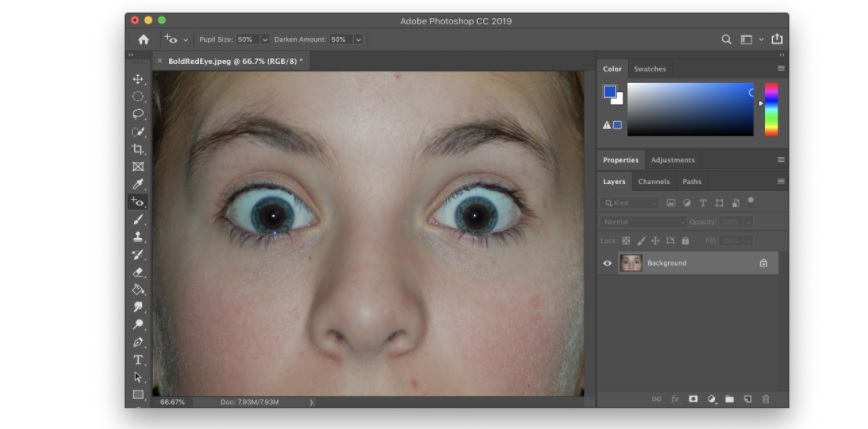Ở bài viết này, Kyma sẽ hướng dẫn bạn bí kíp loại bỏ hiệu ứng mắt đỏ trong Photoshop vô cùng đơn giản.
>>> Tìm hiểu thêm: Máy ảnh Nikon hay Máy ảnh Fujifilm
Nguyên nhân gây ra mắt đỏ
Sự xuất hiện của mắt đỏ trong ảnh, được gọi là “hiệu ứng mắt đỏ”, xảy ra khi máy ảnh bắt được ánh sáng phản xạ từ võng mạc ở phía sau mắt của đối tượng khi sử dụng đèn flash vào ban đêm và trong điều kiện ánh sáng yếu.
Các tia sáng đi qua giác mạc và đồng tử của mắt để tập trung vào võng mạc, một lớp tế bào phát hiện ánh sáng ở phía sau của mắt. Từ đây, võng mạc sẽ chuyển đổi các tia sáng thành các xung điện tử truyền dọc theo dây thần kinh thị giác đến não để tạo ra các hình ảnh thị giác.
Ánh sáng đi vào lớp bao phủ rõ ràng của mắt, giống như thủy tinh của ống kính máy ảnh và đồng tử điều khiển lượng ánh sáng truyền qua mắt, giống như khẩu độ máy ảnh. Võng mạc thu nhận ánh sáng tới và gửi bản ghi về nó đến não, giống như phim máy ảnh.
Khi đèn flash máy ảnh tắt, đồng tử của mắt đối tượng của bạn không có thời gian để co lại để giảm lượng ánh sáng đi vào mắt của họ. Do đó, một chùm ánh sáng lớn đến võng mạc của họ, phản xạ trở lại và được ghi lại trên phim.
Mắt trông có màu đỏ trong các bức ảnh do màng mạch cung cấp nhiều máu, một lớp mô liên kết ở phía sau của mắt nuôi dưỡng võng mạc và tạo cho nó màu đỏ bình thường.
4 cách hiệu quả để ngăn ngừa mắt đỏ trong ảnh
Cải thiện ánh sáng trong phòng
Bật nhiều đèn hơn hoặc di chuyển đến khu vực có ánh sáng tốt hơn – môi trường càng sáng, bạn càng ít gặp phải vấn đề mắt đỏ trong ảnh của mình.
>>> Tham khảo thêm sản phẩm hot Máy ảnh Fujifilm X-E3
Sử dụng tùy chọn giảm mắt đỏ
Hầu hết các máy ảnh hiện đại đều có tính năng giảm mắt đỏ để giúp người dùng chụp được những bức ảnh đẹp trong khung hình mọi lúc. Tính năng này phát ra ánh sáng liên tiếp nhanh chóng trước khi máy ảnh chụp ảnh.
Đừng nhìn thẳng vào ống kính máy ảnh
Nếu bạn có thời gian để hướng dẫn đối tượng của mình trước khi chụp ảnh, hãy yêu cầu họ nhìn ra xa ống kính một chút. Điều này sẽ ngăn mắt họ bắt đèn flash ở một góc trực tiếp, điều này có thể làm giảm khả năng phản xạ ánh sáng được chụp trong ảnh.
Chọn máy ảnh có đèn flash ngoài
Thay vì sử dụng đèn flash tích hợp của máy ảnh, hãy sử dụng đèn flash ngoài được giữ hoặc gắn càng xa ống kính càng tốt. Điều này ít có khả năng gây ra mắt đỏ hơn vì ánh sáng phản xạ khỏi võng mạc sẽ không được truyền đến thấu kính.
Hướng dẫn loại bỏ hiệu ứng mắt đỏ bằng Photoshop
Nếu ảnh của bạn vẫn bị hiệu ứng mắt đỏ bất chấp tất cả các động thái ngăn chặn được liệt kê ở trên, nó vẫn không phải là vấn đề lớn. Bạn luôn có thể sử dụng Photoshop để chỉnh sửa nhanh chóng bức ảnh của mình. Thực sự chỉ cần một cú nhấp chuột với công cụ Red eye.
Cách thực hiện:
Bước 1: Trước tiên bạn hãy mở bức ảnh cần sửa mắt đỏ trong Photoshop bằng cách chọn File –>Open hoặc nhấn tổ hợp phím Ctrl+O.
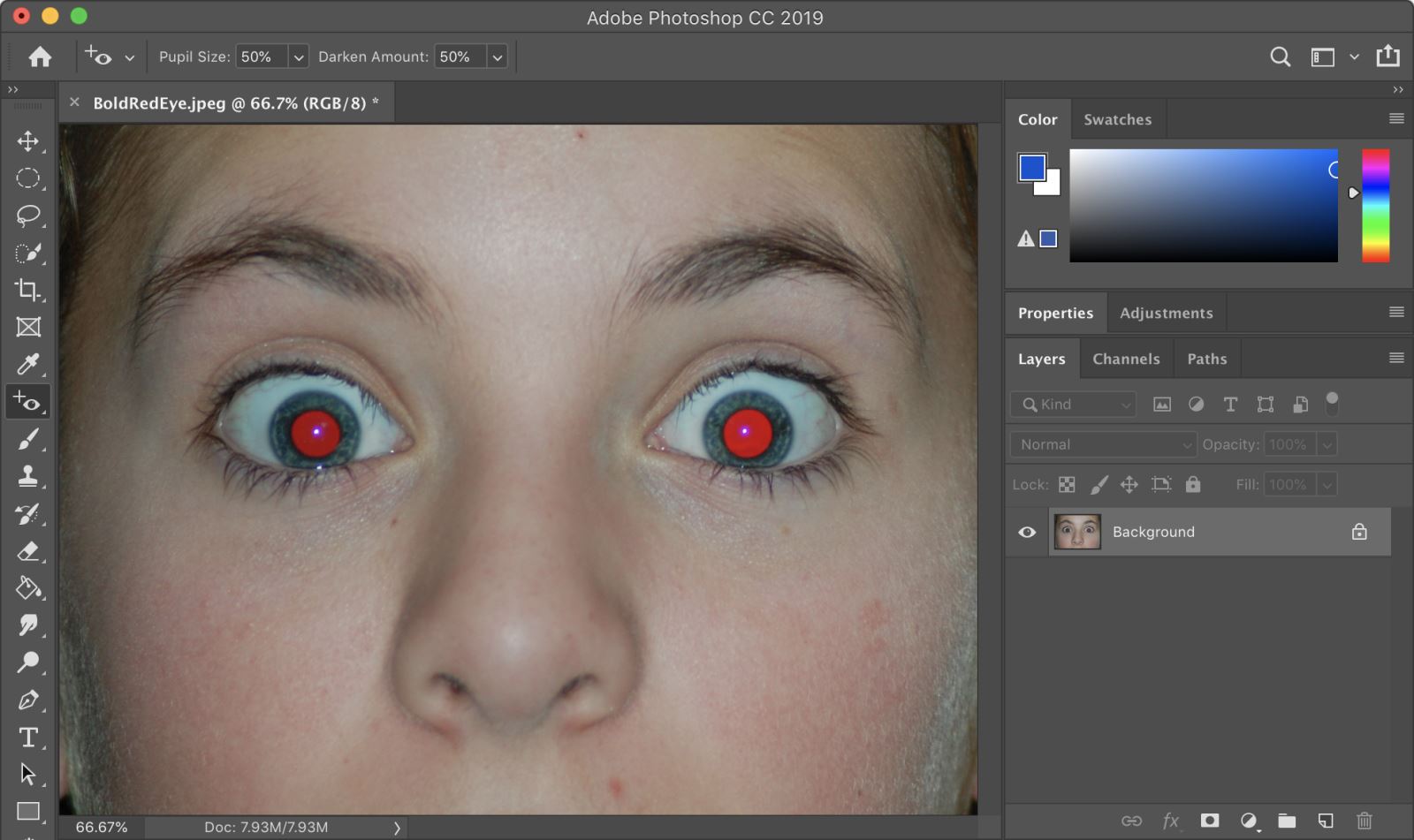
Bước 2: Chọn công cụ Red Eye từ hộp công cụ.
Nếu bạn không thể nhìn thấy công cụ này, nó được ẩn bên dưới công cụ Spot Healing Brush.
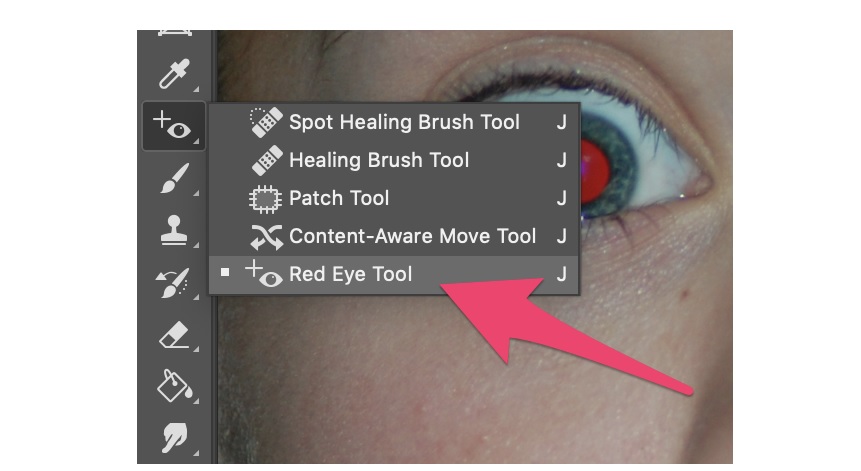
Bước 3: Phóng to con mắt đầu tiên mà bạn muốn chỉnh sửa. Nhấp vào hình chữ thập của công cụ Red Eye trên phần màu đỏ của mắt. Photoshop sẽ xử lý trong một hoặc hai giây và sau đó bạn sẽ thấy con ngươi chuyển từ đỏ sang đen – đơn giản!
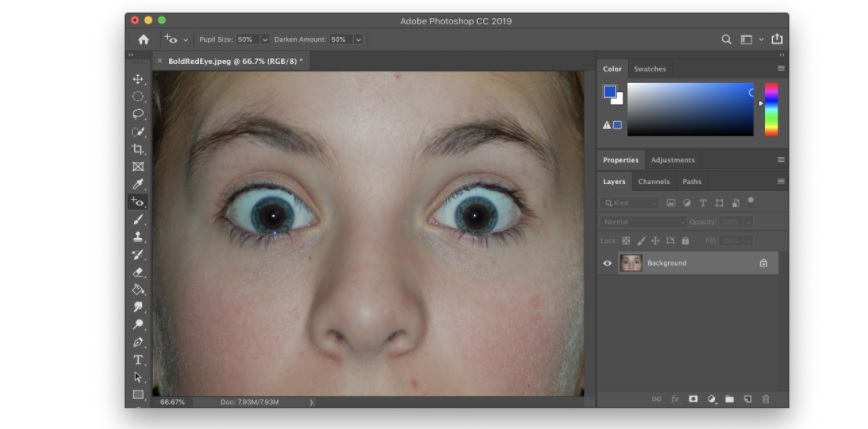 Nguồn: https:/kpnet.vn/cach-loai-bo-hieu-ung-mat-do-trong-photoshop-don-gian.html
Nguồn: https:/kpnet.vn/cach-loai-bo-hieu-ung-mat-do-trong-photoshop-don-gian.html
>>> Tìm hiểu thêm: Máy ảnh Nikon hay Máy ảnh Fujifilm
Nguyên nhân gây ra mắt đỏ
Sự xuất hiện của mắt đỏ trong ảnh, được gọi là “hiệu ứng mắt đỏ”, xảy ra khi máy ảnh bắt được ánh sáng phản xạ từ võng mạc ở phía sau mắt của đối tượng khi sử dụng đèn flash vào ban đêm và trong điều kiện ánh sáng yếu.
Các tia sáng đi qua giác mạc và đồng tử của mắt để tập trung vào võng mạc, một lớp tế bào phát hiện ánh sáng ở phía sau của mắt. Từ đây, võng mạc sẽ chuyển đổi các tia sáng thành các xung điện tử truyền dọc theo dây thần kinh thị giác đến não để tạo ra các hình ảnh thị giác.
Ánh sáng đi vào lớp bao phủ rõ ràng của mắt, giống như thủy tinh của ống kính máy ảnh và đồng tử điều khiển lượng ánh sáng truyền qua mắt, giống như khẩu độ máy ảnh. Võng mạc thu nhận ánh sáng tới và gửi bản ghi về nó đến não, giống như phim máy ảnh.
Khi đèn flash máy ảnh tắt, đồng tử của mắt đối tượng của bạn không có thời gian để co lại để giảm lượng ánh sáng đi vào mắt của họ. Do đó, một chùm ánh sáng lớn đến võng mạc của họ, phản xạ trở lại và được ghi lại trên phim.
Mắt trông có màu đỏ trong các bức ảnh do màng mạch cung cấp nhiều máu, một lớp mô liên kết ở phía sau của mắt nuôi dưỡng võng mạc và tạo cho nó màu đỏ bình thường.
4 cách hiệu quả để ngăn ngừa mắt đỏ trong ảnh
Cải thiện ánh sáng trong phòng
Bật nhiều đèn hơn hoặc di chuyển đến khu vực có ánh sáng tốt hơn – môi trường càng sáng, bạn càng ít gặp phải vấn đề mắt đỏ trong ảnh của mình.
>>> Tham khảo thêm sản phẩm hot Máy ảnh Fujifilm X-E3
Sử dụng tùy chọn giảm mắt đỏ
Hầu hết các máy ảnh hiện đại đều có tính năng giảm mắt đỏ để giúp người dùng chụp được những bức ảnh đẹp trong khung hình mọi lúc. Tính năng này phát ra ánh sáng liên tiếp nhanh chóng trước khi máy ảnh chụp ảnh.
Đừng nhìn thẳng vào ống kính máy ảnh
Nếu bạn có thời gian để hướng dẫn đối tượng của mình trước khi chụp ảnh, hãy yêu cầu họ nhìn ra xa ống kính một chút. Điều này sẽ ngăn mắt họ bắt đèn flash ở một góc trực tiếp, điều này có thể làm giảm khả năng phản xạ ánh sáng được chụp trong ảnh.
Chọn máy ảnh có đèn flash ngoài
Thay vì sử dụng đèn flash tích hợp của máy ảnh, hãy sử dụng đèn flash ngoài được giữ hoặc gắn càng xa ống kính càng tốt. Điều này ít có khả năng gây ra mắt đỏ hơn vì ánh sáng phản xạ khỏi võng mạc sẽ không được truyền đến thấu kính.
Hướng dẫn loại bỏ hiệu ứng mắt đỏ bằng Photoshop
Nếu ảnh của bạn vẫn bị hiệu ứng mắt đỏ bất chấp tất cả các động thái ngăn chặn được liệt kê ở trên, nó vẫn không phải là vấn đề lớn. Bạn luôn có thể sử dụng Photoshop để chỉnh sửa nhanh chóng bức ảnh của mình. Thực sự chỉ cần một cú nhấp chuột với công cụ Red eye.
Cách thực hiện:
Bước 1: Trước tiên bạn hãy mở bức ảnh cần sửa mắt đỏ trong Photoshop bằng cách chọn File –>Open hoặc nhấn tổ hợp phím Ctrl+O.
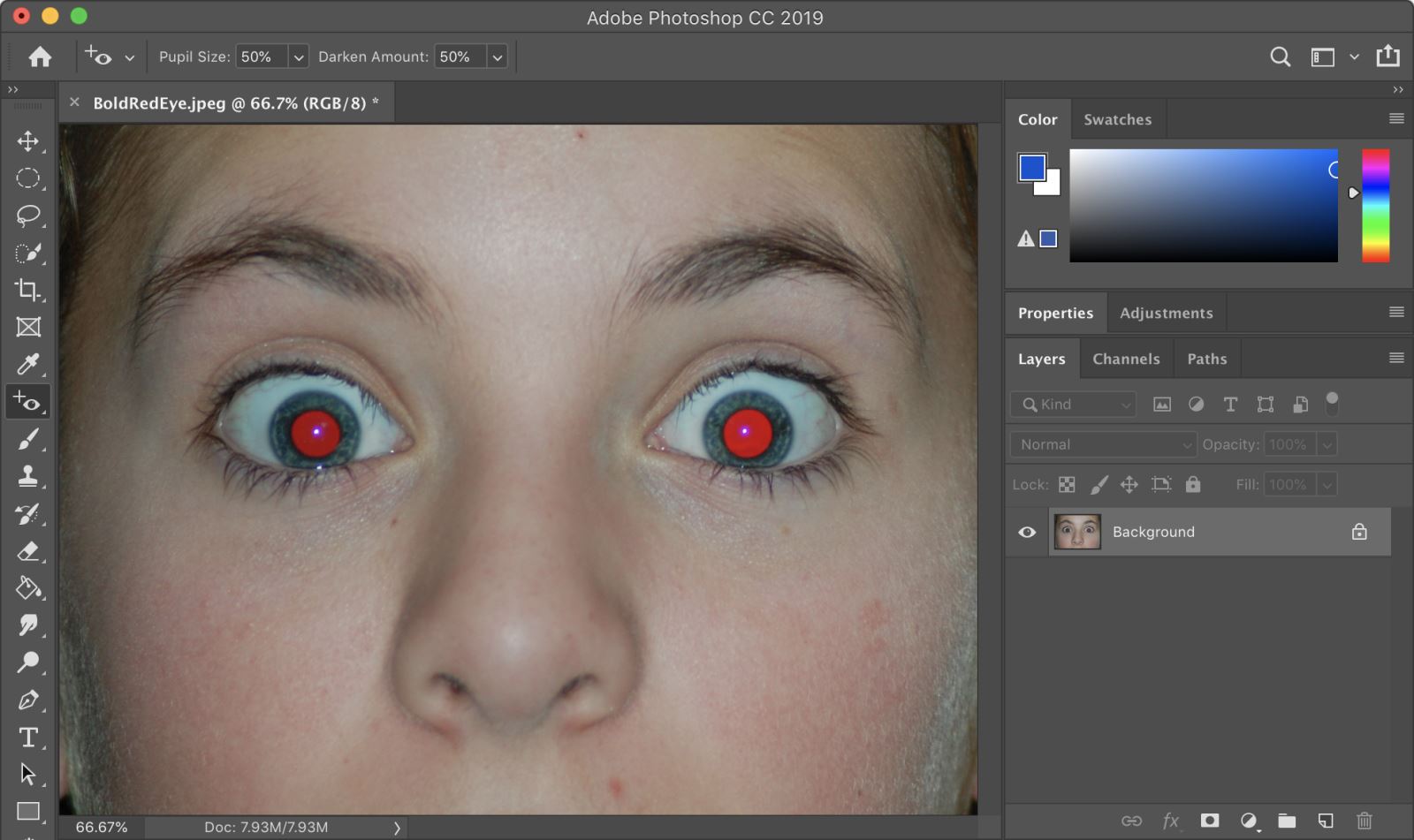
Bước 2: Chọn công cụ Red Eye từ hộp công cụ.
Nếu bạn không thể nhìn thấy công cụ này, nó được ẩn bên dưới công cụ Spot Healing Brush.
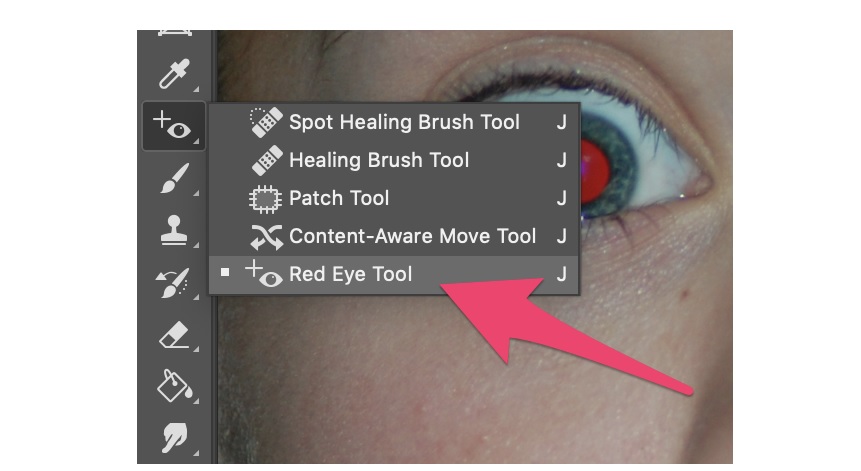
Bước 3: Phóng to con mắt đầu tiên mà bạn muốn chỉnh sửa. Nhấp vào hình chữ thập của công cụ Red Eye trên phần màu đỏ của mắt. Photoshop sẽ xử lý trong một hoặc hai giây và sau đó bạn sẽ thấy con ngươi chuyển từ đỏ sang đen – đơn giản!